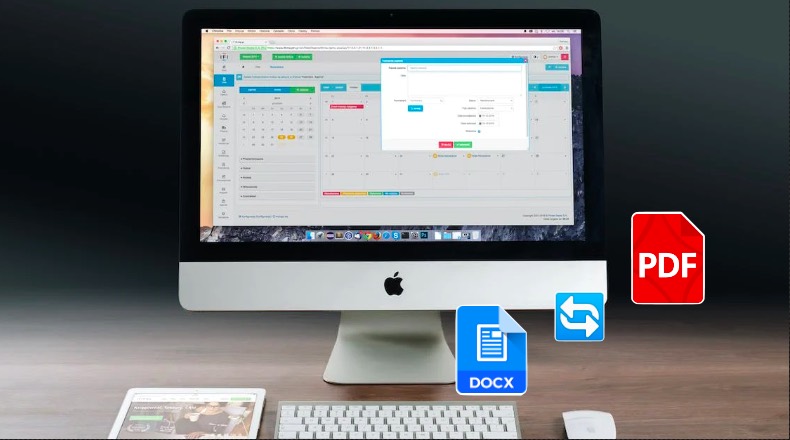Documenti in PDF su Mac: Guida Completa alla Conversione
Capita spesso di trovarsi nella necessità di convertire rapidamente un documento in formato PDF, e può essere frustrante non sapere come procedere. Soprattutto per chi ha appena acquistato un Mac e non è ancora del tutto pratico dell’ambiente operativo, la conversione di file può sembrare un’impresa difficile. Tuttavia, non esiste motivo di preoccuparsi: in questo articolo, offriamo una guida passo dopo passo che renderà l’intero processo semplice e veloce.
Perché Scegliere il Formato PDF?
Il formato PDF è ampiamente utilizzato per documenti ufficiali e professionali grazie alla sua capacità di mantenere il layout originale e la formattazione, indipendentemente dal dispositivo utilizzato per aprirlo. Convertire i documenti in PDF su Mac non solo garantisce che vengano visualizzati correttamente, ma assicura anche che non possano essere facilmente modificati, rendendoli ideali per la condivisione.
Passo 1: Apertura del Documento
Per iniziare, apriamo il documento che desideriamo convertire in PDF sul nostro Mac. Questo può essere un file di testo, un documento di Word o qualsiasi altro tipo di file supportato. Una volta aperto, vedremo la barra dei menu nella parte superiore dello schermo.
Passo 2: Selezionare l’Opzione “File”
Adesso, facciamo clic su File nella barra dei menu in alto a sinistra. Questo ci porterà a un elenco di opzioni relative al nostro documento. Qui abbiamo l’opzione di salvare il file, di stampa e molto altro. Per procedere alla conversione, ci concentreremo su una selezione specifica da questo menu.
Passo 3: Esportare il Documento come PDF
All’interno del menu a discesa, scorriamo fino a trovare l’opzione “Esporta come…”. Cliccando su questa voce, si aprirà un ulteriore menu che ci offre diverse possibilità di salvataggio. La prima opzione disponibile sarà sempre PDF. Selezioniamo questa voce per continuare.
Passo 4: Conferma e Salva il File
Una volta selezionato PDF, apparirà un nuovo dialogo che ci chiederà di confermare il formato e di assegnare un nome al nostro file. Assicuriamoci di scegliere un nome facilmente riconoscibile per poter rintracciare il file successivamente tra gli altri presenti sul nostro Mac. Non dimentichiamo di selezionare la posizione di salvataggio: possiamo decidere di conservare il documento sulla scrivania o in un’altra cartella a nostra scelta. Dopo aver configurato tutto, clicchiamo su “Salva…”.
Passo 5: Verifica la Conversione
Dopo aver completato i passaggi precedenti, è sempre buona prassi localizzare il file PDF appena creato e aprirlo per verificarne la qualità e la formattazione. In questo modo possiamo assicurarci che la conversione sia avvenuta correttamente e che tutti i contenuti siano visibili e leggibili come ci aspettiamo.
Vantaggi dell’Utilizzo del Mac per la Conversione di Documenti in PDF
Utilizzare un Mac per la conversione di documenti in PDF offre diversi vantaggi:
- Intuitività: L’interfaccia utente dei sistemi operativi macOS è progettata per essere facile e intuitiva, rendendo il processo di conversione semplice anche per i meno esperti.
- Funzionalità Integrata: Non è necessario installare software aggiuntivo o ricorrere a servizi online per effettuare la conversione; tutto ciò di cui hai bisogno è già integrato nel tuo Mac.
- Sicurezza: Convertire un documento direttamente sul tuo computer riduce il rischio di esposizione dei dati a servizi esterni, garantendo maggiore privacy.
Conclusione: Convertire Documenti in PDF non è mai Stato cosi Facile
Attraverso questi semplici passaggi, abbiamo visto come convertire un file in formato PDF su Mac sia un’operazione alla portata di tutti, anche per coloro che non hanno particolari competenze tecnologiche. Grazie alla funzionalità integrata di macOS, è possibile effettuare questa operazione in pochi clic, senza alcuna necessità di software esterno o complicate procedure. Continuiamo a seguirci per ulteriori guide e aggiornamenti sul mondo della tecnologia!
Marco Stella, è un Blogger Freelance, autore su Maidirelink.it, amante del web e di tutto ciò che lo circonda. Nella vita, è un fotografo ed in rete scrive soprattutto guide e tutorial sul mondo Pc windows, Smartphone, Giochi e curiosità dal web.